- Osa 1: Kuinka saada ääniviestit pysymään iPhonessa ikuisesti
- Osa 2: Äänitekstiviestien tallentaminen iPhoneen manuaalisesti
- Osa 3: Ääniviestien tallentaminen iPhoneen iCloudin avulla
- Osa 4: Ääniviestien tallentaminen iPhoneen sähköpostitse
- Osa 5: Ääniviestien tallentaminen iPhonessa Windows-tietokoneeseen
- Osa 6: Ääniviestien tallentaminen iPhonessa Maciin
- Osa 7: Ääniviestien tallentaminen iPhonesta tietokoneeseen FoneTrans for iOS -sovelluksella
- Osa 8: Usein kysyttyä ääniviestin tallentamisesta iPhonessa
Ääniviestien tallentaminen iPhoneen 7 hyödyllisen ratkaisun avulla
 Käyttäjän Lisa Ou / 07. maaliskuuta 2022 klo 09
Käyttäjän Lisa Ou / 07. maaliskuuta 2022 klo 09 Haluatko oppia tallentamaan ääniviestejä iPhonessa? Ehkä joku lähetti sinulle ääniviestin, ja haluat säilyttää sen muistona syistä. Tai ehkä olet saanut ääniviestin ja haluat käyttää sitä soittoäänenä, äänimuistiona tai muuna. Joka tapauksessa ääniviestin tallentaminen voi olla hankalaa, koska tarvitset ratkaisun, joka takaa sinulle turvallisen paikan heille. Onnittelut, sillä tämä viesti on täydellinen vastaus siihen. Opi 7 tapaa tallentaa ääniviestejä iPhonessa alla olevien yksinkertaistettujen vaiheiden avulla.
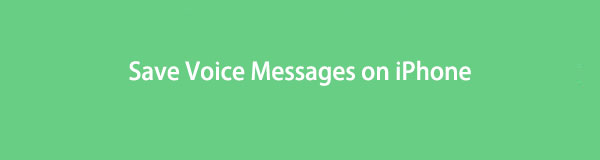

Opasluettelo
- Osa 1: Kuinka saada ääniviestit pysymään iPhonessa ikuisesti
- Osa 2: Äänitekstiviestien tallentaminen iPhoneen manuaalisesti
- Osa 3: Ääniviestien tallentaminen iPhoneen iCloudin avulla
- Osa 4: Ääniviestien tallentaminen iPhoneen sähköpostitse
- Osa 5: Ääniviestien tallentaminen iPhonessa Windows-tietokoneeseen
- Osa 6: Ääniviestien tallentaminen iPhonessa Maciin
- Osa 7: Ääniviestien tallentaminen iPhonesta tietokoneeseen FoneTrans for iOS -sovelluksella
- Osa 8: Usein kysyttyä ääniviestin tallentamisesta iPhonessa
Osa 1: Kuinka saada ääniviestit pysymään iPhonessa ikuisesti
Onneksi iPhone antaa kaikille käyttäjille mahdollisuuden säätää vanhenemisaikaa. Näin he voivat säilyttää ääniviestejä ikuisesti eivätkä koskaan poista niitä. Tämä menetelmä on ihanteellinen ääniviestien säilyttämiseen iPhonessa niin kauan kuin haluat, samalla kun ne säilytetään. Lisäksi voit pitää heidät samassa keskustelussa, mikä tekee sen toistamisesta tehokkaampaa, koska näet, mikä osa heidän lähtökohtansa keskustelusta.
Vaiheet kuinka saada ääniviestit pysymään iPhonessa ikuisesti:
Vaihe 1Avaa ensin iPhonesi Asetukset sovellus ja siirry suoraan siihen viestit.
Vaihe 2Napauta sieltä Päättyä alle Ääniviestit.
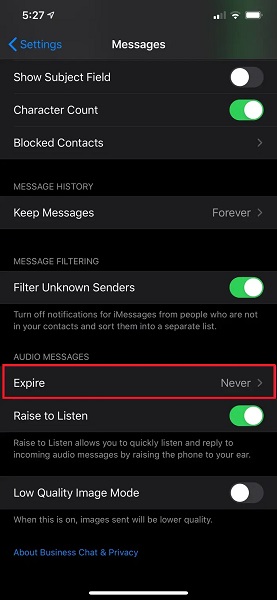
Vaihe 3Valitse lopuksi Ei ikinä valinnasta, kuinka kauan ääniviestit säilyvät laitteellasi.
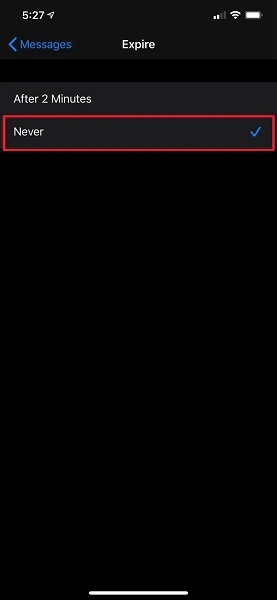
Tämä prosessi varmistaa, että Message-sovelluksesi ääniviestejä ei koskaan poisteta automaattisesti. Vaikka tämä menetelmä säilyy heidän vastaavissa keskusteluissaan, entä jos haluat tallentaa ne äänimuistiona iPhonellesi? Lisäksi saatat vahingossa poistaa keskusteluketjun ja menettää ääniviestisi. Katso, koska tämä viesti sai selkäsi.
FoneTransilla iOS: lle voit nauttia vapaudesta siirtää tietojasi iPhonesta tietokoneeseen. Voit siirtää vain iPhone-tekstiviestejä tietokoneeseen, mutta myös valokuvia, videoita ja yhteystietoja voidaan siirtää helposti tietokoneeseen.
- Siirrä valokuvia, videoita, yhteystietoja, WhatsApp ja paljon muuta helposti.
- Esikatsele tietoja ennen siirtoa.
- iPhone, iPad ja iPod touch ovat saatavana.
Osa 2: Äänitekstiviestien tallentaminen iPhoneen manuaalisesti
Paljon turvallisemman ratkaisun saamiseksi olisi parempi tallentaa ääniviestit iPhoneen manuaalisesti. Lisäksi saatat haluta tallentaa nämä ääniviestit paikallisesti ja nimetä ne uudelleen siinä sanotun viestin mukaisesti. Ja sen tallentaminen on paljon tehokkaampaa toistoissa, koska sinun ei enää tarvitse käydä keskustelujasi läpi. Ennen kuin jatkat tätä menetelmää, huomaa, että tämä ei välttämättä toimi sinulle, jos käytät iOS 12:ta tai uudempaa versiota.
Vaiheet äänitekstiviestien tallentamiseen iPhonessa manuaalisesti:
Vaihe 1Avaa ensin viestit app iPhone-laitteellasi.
Vaihe 2Toiseksi navigoi ääniviestissä, jonka haluat tallentaa, ja paina sitä pitkään.
Vaihe 3Kolmanneksi, valitse Säästä näkyviin tulevasta ponnahdusvalikosta.
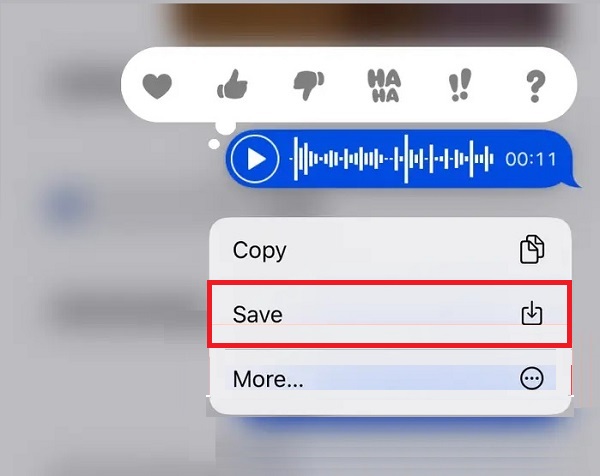
Koska tällä menetelmällä on joitain rajoituksia, se ei välttämättä sovellu kaikille. Toisaalta olisi parasta olla huolettamatta, koska se on toinen tapa tallentaa iPhonen ääniviestejä.
FoneTransilla iOS: lle voit nauttia vapaudesta siirtää tietojasi iPhonesta tietokoneeseen. Voit siirtää vain iPhone-tekstiviestejä tietokoneeseen, mutta myös valokuvia, videoita ja yhteystietoja voidaan siirtää helposti tietokoneeseen.
- Siirrä valokuvia, videoita, yhteystietoja, WhatsApp ja paljon muuta helposti.
- Esikatsele tietoja ennen siirtoa.
- iPhone, iPad ja iPod touch ovat saatavana.
Osa 3: Ääniviestien tallentaminen iPhoneen iCloudin avulla
Ääniviestien tallentaminen pilvitallennustilaan on loistava idea. Tämä johtuu siitä, että voit suojata puheviestisi ja käyttää niitä myös muilla Apple-laitteilla. Tätä varten iCloud on paras vaihtoehto. Tämä väite on pätevä, koska iCloud on Applen pilvitallennus- ja laskentapalvelu. Tämä tosiasia tarkoittaa, että se toimii täydellisesti iPhonen ja kaikkien sen tietojen kanssa, mukaan lukien viestien liitteet.
Vaiheet ääniviestien tallentamiseen iPhonessa iCloudin avulla:
Vaihe 1Aloita siirtymällä kohtaan Asetukset sovellus iPhonessasi ja siirry Apple ID:hen.
Vaihe 2Mene iCloud heti.
Vaihe 3Lopuksi kytke päälle viestit varmistaaksesi, että tämä sovellus ja kaikki tiedot tallennetaan iCloudiin.
Ääniviestien tallentamisen lisäksi saatat haluta lähettää ne jollekin toiselle. Tässä on, kuinka voit lähettää ja tallentaa ääniviestin iPhonesta muualla.
Osa 4: Ääniviestien tallentaminen iPhoneen sähköpostitse
Ääniviestien edelleenlähetys tai lähettäminen sähköpostiin on epäilemättä mahdollista. Ja mitä tulee lähettäjään, ääniviesti pysyy keskusteluketjussa, ellei sitä poisteta tarkoituksella. Toisaalta se tallennetaan vastaanottajan sähköpostin Saapuneet-kansioon tai hänen puhelimensa paikalliseen tallennustilaan, jos hän tallentaa sen.
Vaiheet ääniviestien tallentamiseen iPhonessa sähköpostitse:
Vaihe 1Aloita avaamalla iPhonesi viestit sovellus ja etsi ääniviesti, jonka haluat lähettää ja tallentaa.
Vaihe 2Paina pitkään ääniviestiä ja valitse Lisää: ponnahdusvalikosta. Napauta sen jälkeen nuoli or Jaa: -kuvaketta näytön oikeasta alakulmasta.
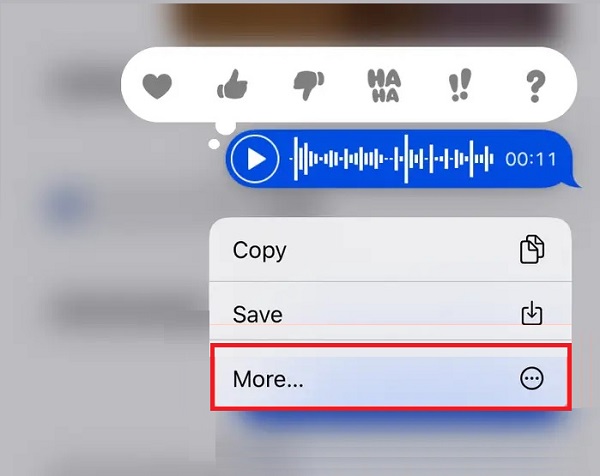
Vaihe 3Pian sinut ohjataan uudelle tekstiviestisivulle. Sieltä voit kirjoittaa vastaanottajan sähköpostiosoitteen puhelinnumeron sijaan.
Vaihe 4Lopuksi napauta napauta Lähetä -kuvaketta lähettääksesi liitteenä olevan äänimuistion sähköpostitse.
Kun jatkat tätä menetelmää, varmista, että olet yhteydessä Wi-Fi-verkkoon tai mobiilidataa. Vaihtoehtoisesti voit myös tallentaa ääniviestejä iPhonesta tietokoneelle.
Osa 5: Ääniviestien tallentaminen iPhonessa Windows-tietokoneeseen
Oletetaan, että haluat tallentaa ääniviestejä iPhonesta tietokoneellesi. Siinä tapauksessa iTunes on ensimmäinen tapa, jota voit harkita. Applen iTunes on ohjelma, joka oli tarkoitettu mediasoittimeksi ja kirjastoksi, asiakasmyymäläksi ja viimeisenä mutta ei vähäisimpänä mobiilitiedonhallintaohjelmaksi. SMS ja iMessages ovat iTunesin varmuuskopioimia tietoja. Siksi voit käyttää iTunesia ääniviestien tallentamiseen Windows-tietokoneeseen.
FoneTransilla iOS: lle voit nauttia vapaudesta siirtää tietojasi iPhonesta tietokoneeseen. Voit siirtää vain iPhone-tekstiviestejä tietokoneeseen, mutta myös valokuvia, videoita ja yhteystietoja voidaan siirtää helposti tietokoneeseen.
- Siirrä valokuvia, videoita, yhteystietoja, WhatsApp ja paljon muuta helposti.
- Esikatsele tietoja ennen siirtoa.
- iPhone, iPad ja iPod touch ovat saatavana.
Tämä menetelmä voi toimia myös varmuuskopiona, jos poistat vahingossa viestiketjut tai itse ääniviestin.
Vaiheet ääniviestien tallentamiseksi iPhonessa Windows-tietokoneeseen:
Vaihe 1Yhdistä iPhone tietokoneeseen USB-kaapelilla. Avaa sen jälkeen iTunes.
Vaihe 2Napsauta iTunesin sivupalkkipaneelissa iPhonesi nimeä.
Vaihe 3Sen jälkeen rasti Tämä tietokone ja valitse Backup Now. Lopuksi napsauta valmis.
Oletetaan, että käytät Mac-tietokonetta ja tallennat iPhone-ääniviestit. Siinä tapauksessa seuraava menetelmä on sinua varten.
Osa 6: Ääniviestien tallentaminen iPhonessa Maciin
Toisin kuin iTunes, Finderin avulla voit tallentaa ääniviestisi langattomasti Maciin. Kuten ehkä tiedät, voit käyttää kaikkia viestejä iPhonesta Macillasi, kunhan iCloud on käytössä Viestit-sovelluksessasi. Katso kuinka helppoa ja nopeaa se on.
Ääniviestien tallentamisen vaiheet iPhonessa Macissa:
Vaihe 1Ota ensin käyttöön iCloud varmuuskopioimaan iPhonen Viestit-sovellus. Tämän vaiheen avulla viestikeskustelut näkyvät Macissasi viestit App.
Vaihe 2Sillä välin avaa viestit sovellus Macissa ja navigoi ääniviestissä, jonka haluat tallentaa.
Vaihe 3Napsauta sen jälkeen ääniviestiä hiiren kakkospainikkeella ja napsauta sitten Palvelut Pudotusvalikosta.
Vaihe 4Napsauta sen jälkeen Näytä Finderissa. Tämän jälkeen sinut ohjataan Macin Siirto-kansioon. Vedä ja pudota lopuksi ääniviestitiedosto haluamaasi kohdekansioon.
Koska nämä 3 tallennustilaa on kuitenkin synkronoitu keskenään, jos poistat ne yhdessä paikassa, ääniviestisi poistetaan automaattisesti myös muista. Tästä syystä on erittäin suositeltavaa käyttää siirtotyökalua, joka ei aiheuta puheviestien katoamisvaaraa.
Osa 7: Ääniviestien tallentaminen iPhonesta tietokoneeseen FoneTrans for iOS -sovelluksella
Voit käyttää FoneTrans iOS: lle, siirtotyökalu viestien siirtämiseen iPhonesta tietokoneellesi. FoneTrans for iOS on tehokas työkalu kaiken tiedon siirtämiseen iOS-laitteiden ja tietokoneiden välillä ja välillä. Se on idioottivarma ratkaisu, joka varmasti ylittää odotuksesi erinomaisesta suorituskyvystään. Tämän työkalun avulla voit siirtää viestisi nopeasti muutamalla napsautuksella.
FoneTrans iOS: lle voit siirtää kaikki iOS-tiedot, mukaan lukien viestit ja liitteet, valikoivasti tai kaikki kerralla nopeasti. Ennen kaikkea tämä työkalu on saatavilla sekä Macissa että Windowsissa. Siksi se on hyödyllinen työkalu, koska voit tavoittaa sen aina, kun sinun on siirrettävä tietoja iPhonesta tietokoneellesi tai muihin laitteisiin tietokoneesi käyttöjärjestelmästä riippumatta.
FoneTransilla iOS: lle voit nauttia vapaudesta siirtää tietojasi iPhonesta tietokoneeseen. Voit siirtää vain iPhone-tekstiviestejä tietokoneeseen, mutta myös valokuvia, videoita ja yhteystietoja voidaan siirtää helposti tietokoneeseen.
- Siirrä valokuvia, videoita, yhteystietoja, WhatsApp ja paljon muuta helposti.
- Esikatsele tietoja ennen siirtoa.
- iPhone, iPad ja iPod touch ovat saatavana.
Vaiheet ääniviestien tallentamiseen iPhonesta tietokoneeseen FoneTrans for iOS -sovelluksella:
Vaihe 1Ensinnäkin asenna ja suorita FoneTrans for iOS tietokoneellesi. Liitä sitten iPhone siihen USB-johdolla.

Vaihe 2toiseksi, valitse viestit ohjelman vasemman osan valikosta.
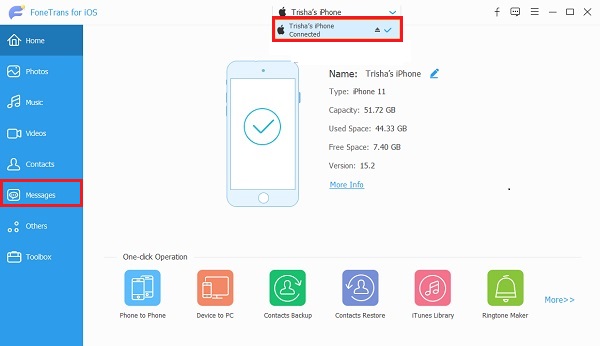
Vaihe 3Kolmanneksi valitse kaikki viestit, jotka haluat siirtää, ja napsauta sitten Vie -kuvaketta tallentaaksesi viestisi lopulta tietokoneellesi.
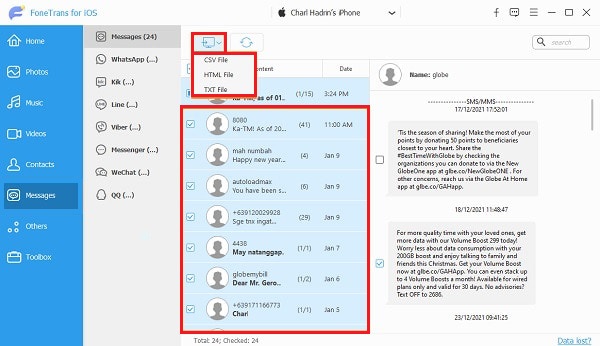
Tämä menetelmä on vaikuttava tapa siirtää iOS-tietoja, koska käytettävissä on esikatselupaneeli, joka auttaa suuresti siirrettävien tietojen valinnassa.
Osa 8: Usein kysyttyä ääniviestin tallentamisesta iPhonessa
Mihin tallennetut ääniviestit menevät iPhonessa?
Ääniviestien tallennustavasta riippuen niiden sijainti voi vaihdella. Mutta riippumatta siitä, kuinka tallensit ne, ne pysyvät iMessage-keskustelussasi, ellei niitä poisteta.
Voiko joku nähdä, toistatko hänen ääniviestinsä uudelleen?
Onneksi ääniviestin lähettäjälle ei ilmoiteta, kun toistat tai tallennat ääniviestin.
Miksi ääniviestit vanhenevat?
Ääniviestit on suunniteltu vanhentumaan tietyn ajan sisällä luottamuksellisuussyistä. Onneksi voit poistaa laitteesi ääniviestit tai pidentää niiden vanhentumisaikaa Asetukset-sovelluksesta.
Yhteenvetona voidaan todeta, että on olemassa useita tapoja tallentaa ääniviestejä iPhonelle ja tietokoneelle. On olemassa helppoja ja nopeita menettelyjä, kun taas jotkut vaativat enemmän prosesseja kuin toiset. Ennen kaikkea ääniviestien varmuuskopiointi on paras ratkaisu niiden tallentamiseen. Tehokkuus ja tehokkuus on yhdistettävä sen määrittämiseksi, mikä menetelmä on paras ääniviestien tai muiden tietojen siirtämiseen. Siinä mielessä, FoneTrans iOS: lle epäilemättä paras vaihtoehto. Tämä työkalu erottuu varmasti muista annetuista ratkaisuista. Se on totta, koska ne tarjoavat sinulle turvallisimman ja tehokkaimman tavan tallentaa iPhone-ääniviestejä.
FoneTransilla iOS: lle voit nauttia vapaudesta siirtää tietojasi iPhonesta tietokoneeseen. Voit siirtää vain iPhone-tekstiviestejä tietokoneeseen, mutta myös valokuvia, videoita ja yhteystietoja voidaan siirtää helposti tietokoneeseen.
- Siirrä valokuvia, videoita, yhteystietoja, WhatsApp ja paljon muuta helposti.
- Esikatsele tietoja ennen siirtoa.
- iPhone, iPad ja iPod touch ovat saatavana.
